PPT页面的创意设计技巧
PPT页面看起来总感觉怪怪的,用这5个方法拯救一下
作者:K哥来源:部落窝教育发布时间:2019-09-03 16:48:18点击:2800
编按:
很多朋友还在苦恼自己的PPT太单调,看起来总感觉怪怪的,不如试试文中推荐的5种方法为PPT页面提升些格调。一个精美的PPT页面不仅能展现出页面的丰富性,也能体现出一个PPT设计师的水平与审美。

在设计PPT的时候,一开始大家的构思都是下面这种效果。
看一下,比如丰富且有设计感。

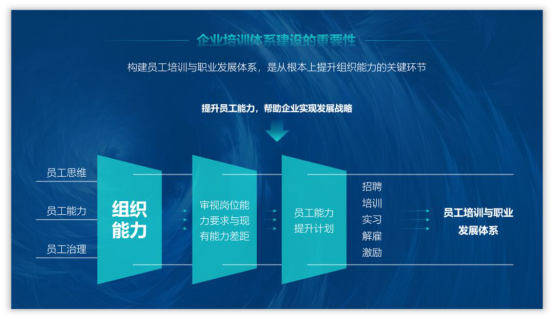
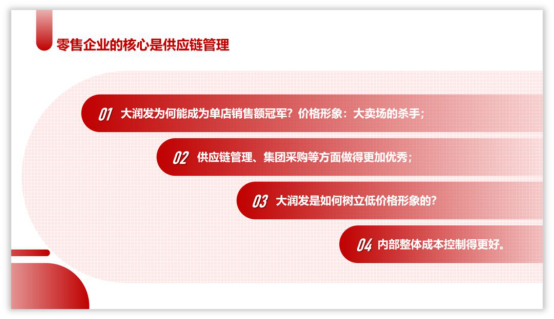
而真当我们做出来之后,却发现,理想和现实真的很骨感。
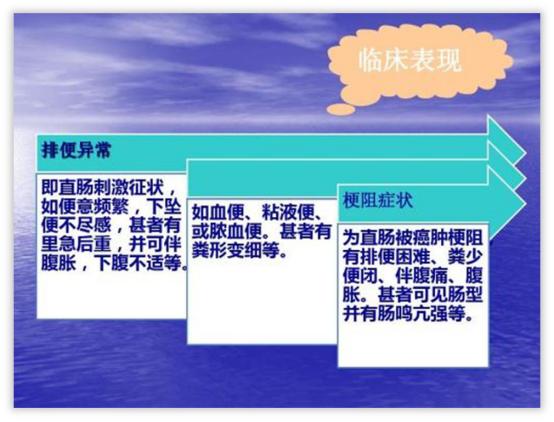
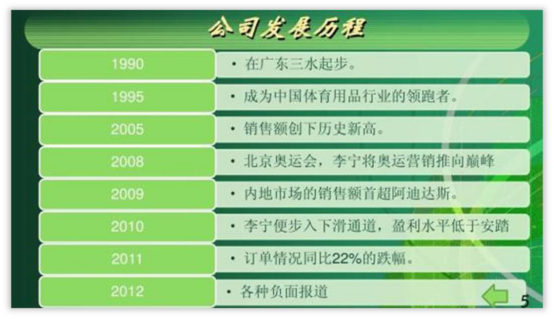
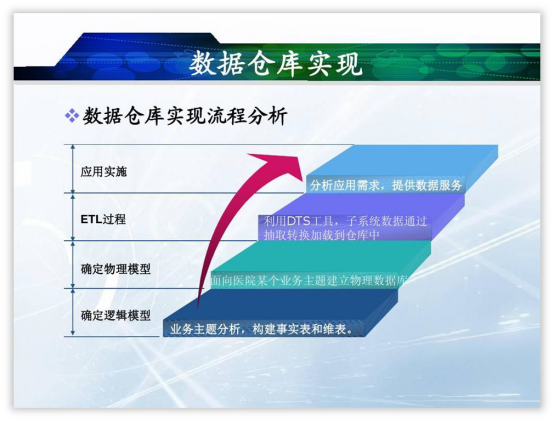
这不是危言耸听,大多数PPT制作肯定都有这种经历。那么究其原因是什么然我们产生了前后的差异效果呢?那就是PPT中的元素没有用好,接下来就给大家分享5中不错的设计方法。
01
增加装饰形状
很多人都知道,设计PPT的时候要增加形状设计,这样的效果倍有面。但是真的用好了吗?举个例子,这种类型的PPT封面是不是很常见。
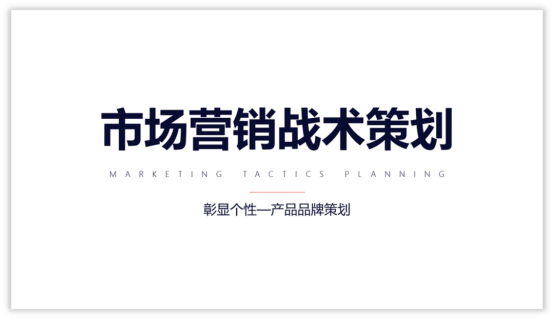
这时简单的调整一下,页面会变得比较丰富。
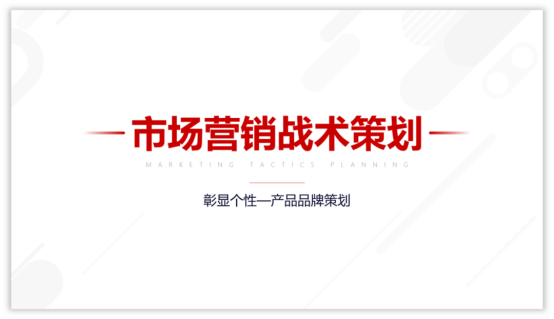
如果再次根据页面排版效果,还可以添加这种渐变形状,页面是不是又升级了呢?
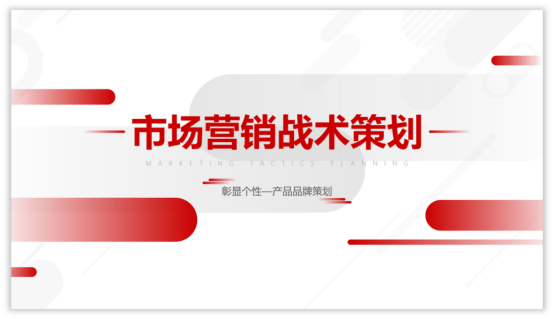
再比如这种类型的PPT页面,也是使用同样的做法,其效果却大不同。
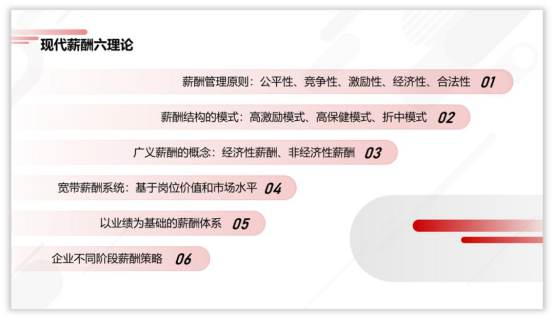
如果给你看了原页面,估计你会有很多想法,不行还是给你看一下吧,没忍住。
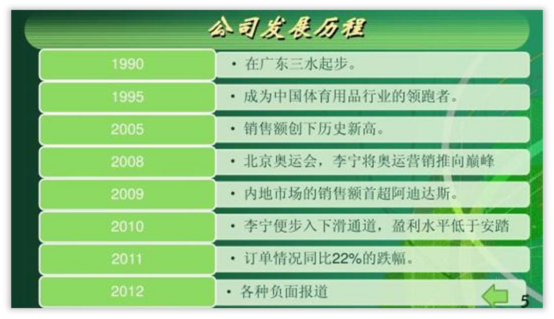
除此之外再比如这种类型的PPT页面,显然内容比较清晰,但是非常单调。
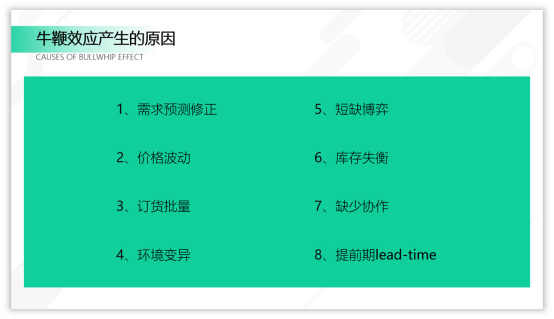
如果使用这种形状装饰设计一下,其页面层次感不用多说,精彩。
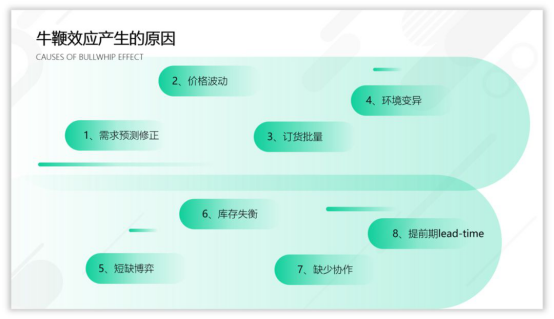
还可以再次升级一下,使用这种多组渐变的效果设计,不多说了,自己多琢磨一下形状的“魅力”去吧。![]()
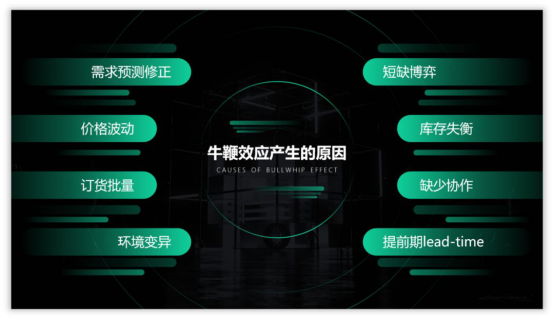
02
使用弧线
PPT中线条的使用,有很多种方法,但是弧形想必大家还是比较少用的。不过,一旦用好,页面也非常有设计感。
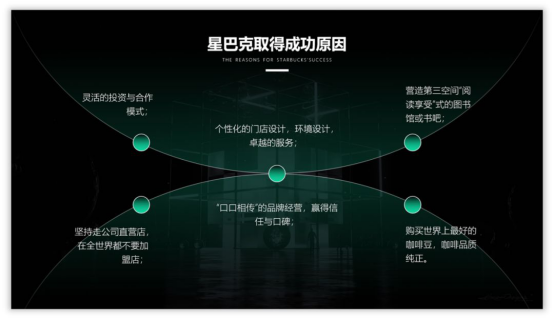
再比如用这种弧形引导内容的效果。
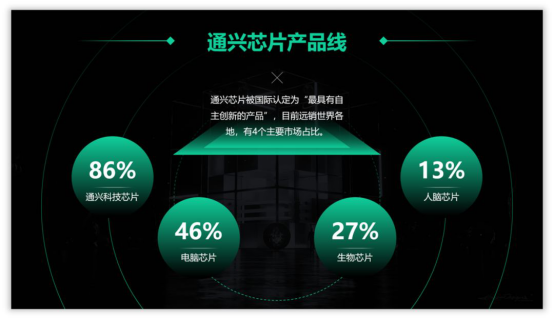
除此之外,还有这种弧形装饰页面的效果。
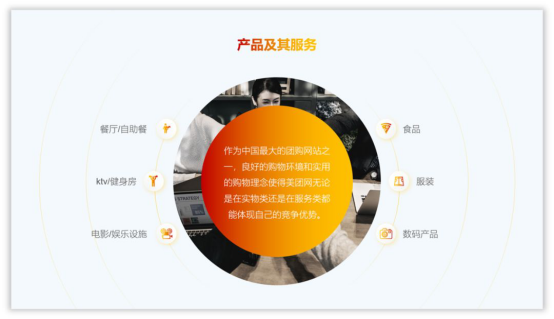
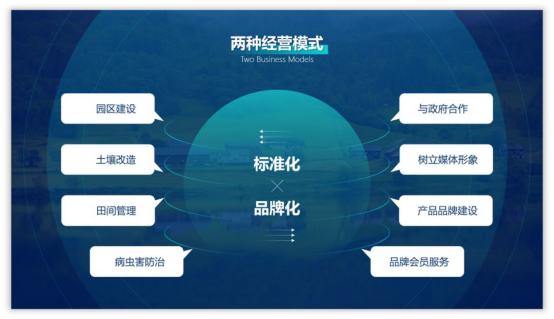
03
绘制特殊元素
特殊元素的绘制,就是要打破PPT原有基础形状使用的效果,比如这种特殊三角形。


再比如根据内容,使用这种交叉特殊形状的效果。
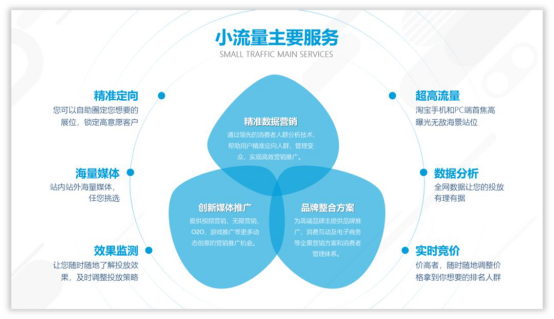
还有,这种两边对称的特殊形状,页面很有层次感。
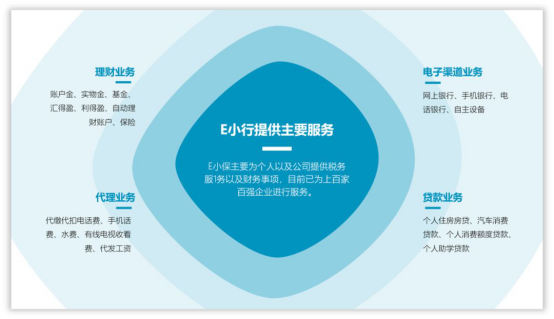
制作起来也比较容易,使用编辑顶点即可搞定。
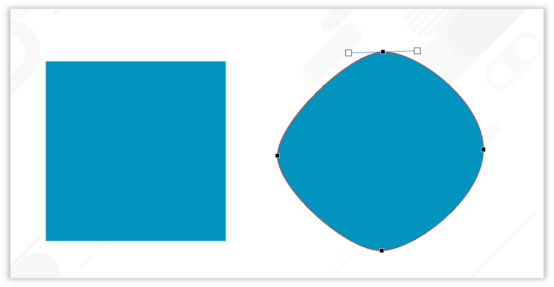
04
设计逻辑图表
下面这种方法,也是一直讲的,使用之后页面也会变得比较丰富,举个例子。
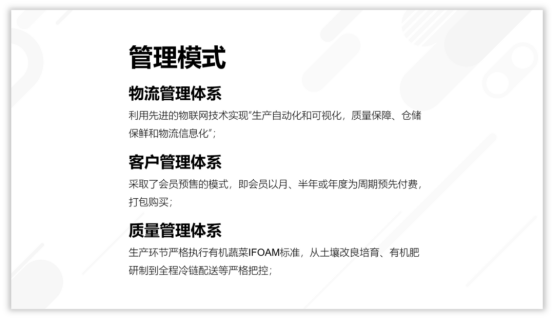
简单一点使用这种层级的三角形,让PPT页面变得比较有层次感。
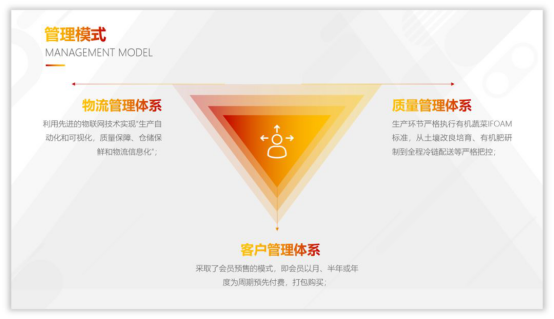
除此之外还可以使用这种大面积的形状设计,页面比较有分量感。
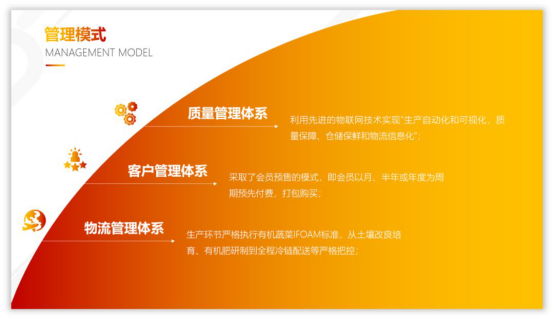
还可以借助这种背景图片设计,依然出效果。
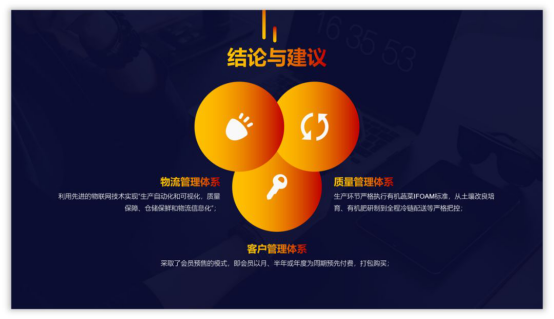
此时,如果想不到这些技巧,那么逻辑图表就是最最最好的选择了,效果如下图:
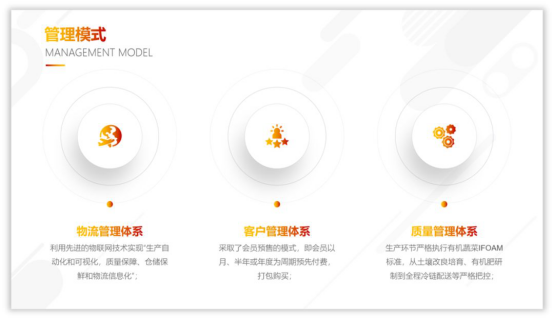
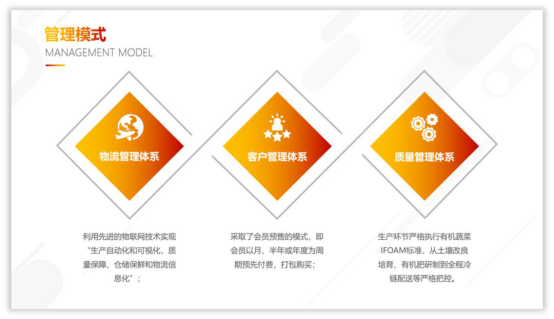
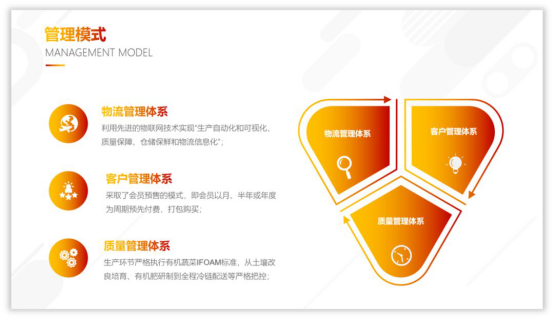

05
调整背景
最后,关于背景的使用,在稍微啰嗦几句。背景也是PPT中最为重要的元素,所以也要用好。比如这种纯色背景,页面显得比较干吧。
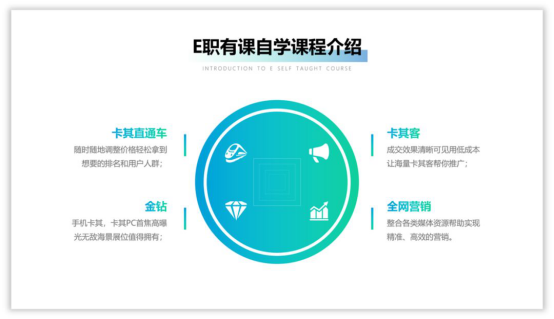
如果换成这种图片背景图片点缀设计一下,其效果立马就不一样了。
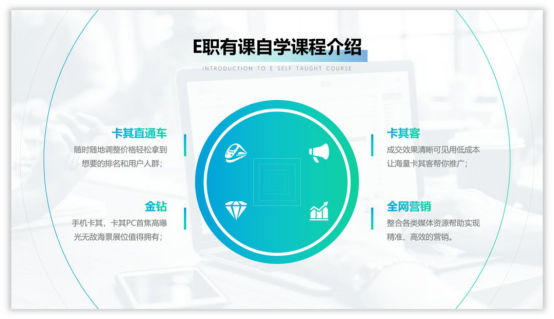
还有这种深色的背景效果,用起来也非常不错。
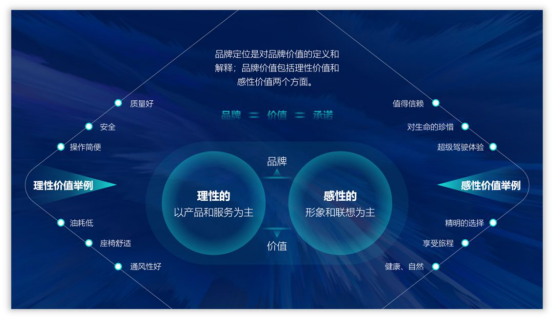
均是使用纯色的背景,也要考虑配色、元素等使用技巧,这样才能做得比较有冲击力。
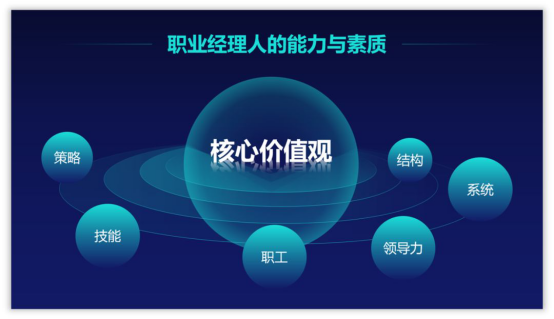
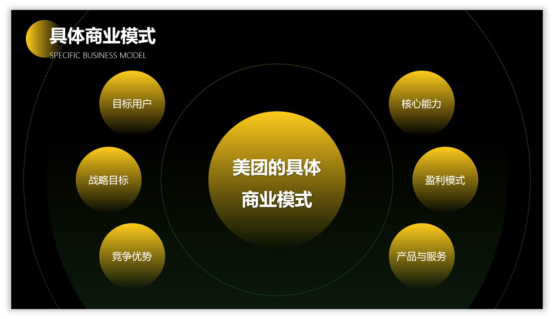
最后,看一下本次设计之后的案例效果,大家可以多多参考一下。
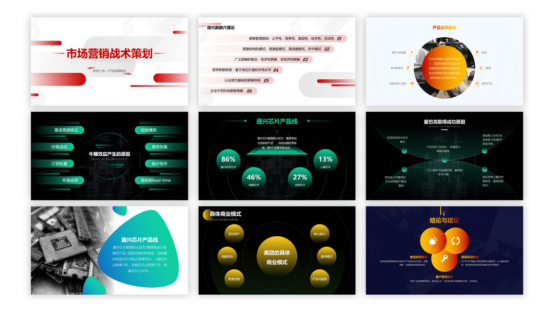
以上图片案例素材均来源于网络分享,侵删
关于本次的主题内容,就分享这么多,希望对你有帮助。下期见!
素材下载及学习交流请加QQ群:170790905
做PPT大神,快速提升工作效率,部落窝教育《一周PPT直通车》视频和《PPT极速贯通班》直播课全心为你!扫下方二维码关注公众号,可随时随地学习PPT:
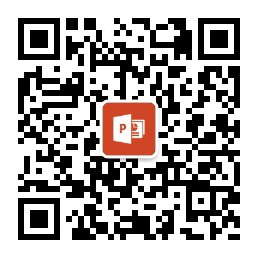
文章推荐
大神最爱的PPT假蒙版,妙!
学会使用快捷键,快速提升制作PPT的速度!
PPT动画:装逼的聚光灯动画效果PPT轻松做!【PPT教程】
如何设计高逼格PPT目录页?掌握这些方法就够了
震惊,制作PPT时会添加这个元素的人不足1%!
版权信息
本文作者:K哥
文章原标题:PPT设计总感觉很空洞,这5个方法帮你提高设计感,看一下
本文来源:PPT达人秀(ID:koppt888)
转载说明:转载请联系作者本人
